首页 / 教程
网络ssid怎么设置设置网络ssid的步骤
2023-09-23 22:27:00
很多玩家在电脑网络连接里发现ssid,这个是什么意思呢?该如任设置呢?SSID就是路由器发送无线信号名字。通过这个可以找到对应无限网络,而且加密过网络不会轻易被他人发现,具体步骤一起来看看吧。
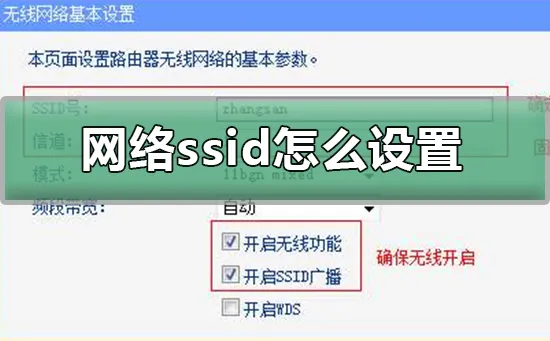
设置网络ssid步骤
1、修改SSID一般是争对于无线路由器进行设置,下面就以TP-LINK 740N无线路由器为例,介绍具体修改方法。
2、将路由器翻转过来,查看并记下底部管理登录信息;包括IP地址、用户名和密码

3、打开浏览器,在地址栏输入刚刚看到IP地址,在弹出登录窗口中输入用户名和密码,并点击“确定”,进入路由器管理界面。

4、依次展开左侧导航栏处“无线设置”→“基本设置”,不同品牌路由器可能设置位置不一样,但大致相同

5、在右侧设置窗格中,设置SSID名称,点击保存即可,SSID尽量设置为英文或数字,不要设置为中文汉字
有时SSID名也不一定是通过路由器设置,比如通过Windows 7命令提示符功能开启Windows 7自带虚拟AP功能后,如何修改其SSID呢?方法也很简单,请往下看
6、点击“开始”,在搜索框输入“CMD”,之后在搜索结果处会出现cmd.exe
再对着搜索结果中cmd.exe点击鼠标右键,选择“以管理员身份运行”,进入“命令提示符”窗口
在命令提示符执行下面命令,并在ssid后面输入新修改SSID名称

7、netsh wlan set hostednetwork mode=allow ssid=英文网络名称 key=密码(最少8位)

8、再执行netsh wlan start hostednetwork即可重新启动无线功能
windows网络设置更相关问题
Win10电脑网速慢怎么解决>>>
win7电脑网速很慢怎么办>>>
win10系统怎么解除网速限制>>>
最新内容
| 手机 |
相关内容
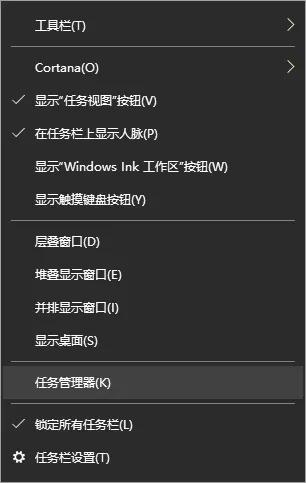
教你笔记本Win10强制恢复出厂设置
教你笔记本Win10强制恢复出厂设置方法,恢复出厂设置,选择,重置,界面,方法,自动重启,文件,强制关机,在使用笔记本电脑win10系统过程中,难免会
文件页面设置标准(红头文件页面设
文件页面设置标准(红头文件页面设置标准),字体,标识,文件,正文,印章,三号,字号,日期,1. 红头文件页面设置标准红头文件的文号,标题,正文的要
电脑带网络安全模式怎么进入(电脑
电脑带网络安全模式怎么进入(电脑如何进入带网络的安全模式),安全模式,启动,点击,选项,网络,选择,重启,设置,1. 电脑如何进入带网络的安全
通达信操作快捷键(通达信快捷键设
通达信操作快捷键(通达信快捷键设置),通达信,快捷键,涨幅,快捷键设置,输入,指标,功能键,设置,1. 通达信快捷键设置以通达信股票行情软件为
佳能mg3080无线设置(佳能mg3080无
佳能mg3080无线设置(佳能mg3080无线打印怎么设置),打印,连接,无线,设置,安装,选择,网络,序列号,1. 佳能mg3080无线打印怎么设置一般是安装
电脑极简模式是什么(极简模式在哪
电脑极简模式是什么(极简模式在哪里设置),点击,极简模式,模式,设置,图标,选项,桌面,界面,极简模式在哪里设置打开小米手机的系统设置,点击进
nba2k17电脑版修改器(nba2k18安卓
nba2k17电脑版修改器(nba2k18安卓版修改器下载),修改,选择,修改器,快捷键,点击,身高,升级,修改器下载,1. nba2k18安卓版修改器下载进入手机
惠普电脑记录仪说明书(惠普记录仪
惠普电脑记录仪说明书(惠普记录仪初始密码),连接,密码,点击,惠普,设置,路由器,无线网络,客户端,1. 惠普记录仪初始密码1打开行车记录仪的电












